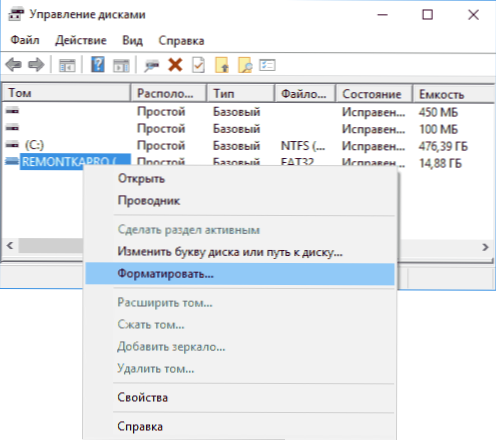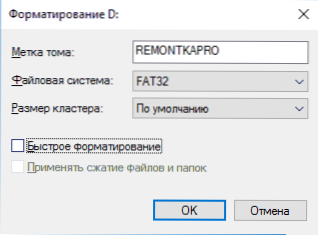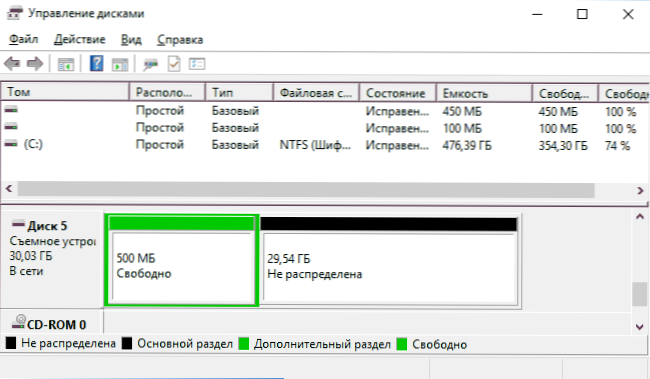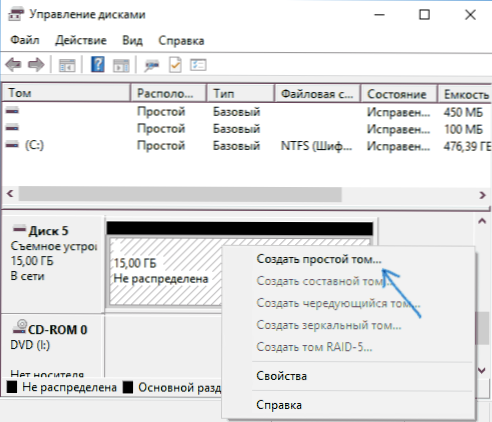Jeden z bežných problémov pri formátovaní pamäťových kariet SD a MicroSD, rovnako ako USB flash disky je chybové hlásenie "Windows nemôže dokončiť formátovanie", zatiaľ čo chyba sa zvyčajne zobrazí bez ohľadu na to, ktorý súborový systém je formátovaný - FAT32, NTFS , exFAT alebo iného.
Jeden z bežných problémov pri formátovaní pamäťových kariet SD a MicroSD, rovnako ako USB flash disky je chybové hlásenie "Windows nemôže dokončiť formátovanie", zatiaľ čo chyba sa zvyčajne zobrazí bez ohľadu na to, ktorý súborový systém je formátovaný - FAT32, NTFS , exFAT alebo iného.
Vo väčšine prípadov sa problém vyskytuje po odstránení pamäťovej karty alebo jednotky flash z niektorého zariadenia (fotoaparát, telefón, tablet a podobne) pri používaní programov na prácu s diskovými priečkami v prípadoch náhleho odpojenia disku od počítača počas operácií s ním v prípade výpadku napájania alebo pri použití pohonu akýmikoľvek programami.
V tejto príručke - podrobne o rôznych spôsoboch, ako opraviť chybu "nemožno dokončiť formátovanie" v systéme Windows 10, 8 a Windows 7 a vrátiť možnosť čistenia a používania jednotky flash alebo pamäťovej karty.
Úplné formátovanie jednotky flash alebo pamäťovej karty v režime správy disku systému Windows
Po prvé, ak sa pri formátovaní vyskytnú chyby, odporúčam vyskúšať dve najjednoduchšie a najbezpečnejšie, ale nie vždy pracovné cesty pomocou vstavaného nástroja Správa diskov systému Windows.
- Spustite "Správa diskov", stlačte Win + R na klávesnici a zadajte diskmgmt.msc
- V zozname jednotiek vyberte jednotku flash alebo pamäťovú kartu, kliknite na ňu pravým tlačidlom a vyberte možnosť "Formátovať".
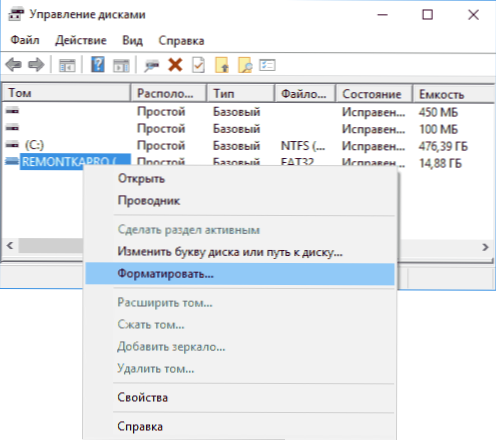
- Odporúčam výber formátu FAT32 a nezabudnite zrušiť začiarknutie políčka "Rýchle formátovanie" (aj keď proces formátovania v tomto prípade môže trvať dlho).
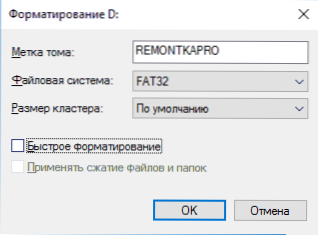
Možno tentokrát bude jednotka USB alebo SD karta naformátovaná bez chýb (ale je možné, že sa správa znova zobrazí, že systém nedokáže dokončiť formátovanie). Pozrite tiež: Aký je rozdiel medzi rýchlym a úplným formátovaním?
Poznámka: pomocou funkcie Správa diskov si všimnite, ako sa v spodnej časti okna zobrazuje jednotka Flash alebo pamäťová karta
- Ak na jednotke vidíte niekoľko oddielov a jednotka je vymeniteľná, môže to byť príčina problému s formátovaním av tomto prípade by mala pomôcť metóda s vymazaním jednotky v DISKPART (popísaná neskôr v pokynoch).
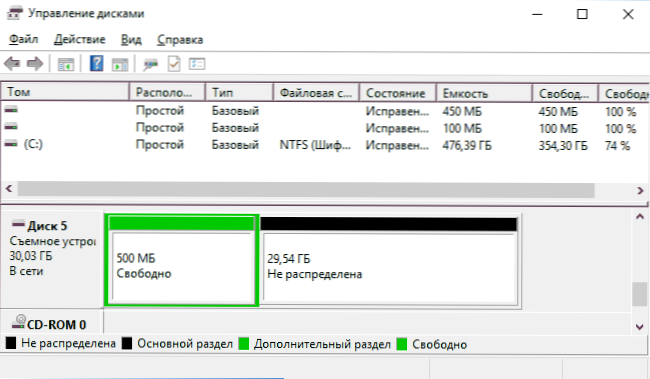
- Ak sa na pamäťovej jednotke alebo na pamäťovej karte, ktorá nie je distribuovaná, nachádza jedna "čierna" oblasť, kliknite na ňu pravým tlačidlom myši a vyberte položku "Vytvoriť jednoduchý zväzok" a potom postupujte podľa pokynov sprievodcu jednoduchým vytváraním hlasitosti (disk bude naformátovaný v procese).
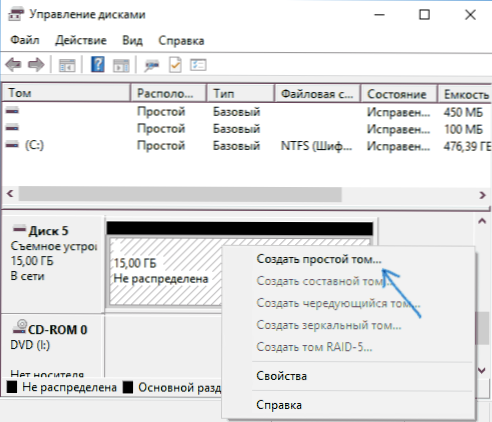
- Ak uvidíte, že úložný systém má súborový systém RAW, môžete použiť metódu DISKPART a ak nemusíte stratiť údaje, skúste túto možnosť z článku: Ako obnoviť disk v systéme RAW súborov.
Formátovanie jednotky v núdzovom režime
Niekedy problém s neschopnosťou dokončiť formátovanie je spôsobený skutočnosťou, že v pracovnom systéme je disk "zaneprázdnený" s antivírusom, službami Windows alebo niektorými programami. Formátovanie v núdzovom režime pomáha v tejto situácii.
- Spustite počítač v núdzovom režime (spustenie núdzového režimu Windows 10, núdzový režim Windows 7)
- Formátujte jednotku USB flash alebo pamäťovú kartu pomocou štandardných systémových nástrojov alebo na správu diskov, ako je popísané vyššie.
Môžete tiež stiahnuť "bezpečný režim s podporou príkazového riadku" a potom ho použiť na formátovanie jednotky:
formát E: / FS: FAT32 / Q (kde E: je písmeno jednotky, ktorá sa má naformátovať).
Čistenie a formátovanie jednotky USB alebo pamäťovej karty v programe DISKPART
Metóda DISKPART na čistenie diskov môže pomôcť v prípadoch poškodenia štruktúry oddielov alebo zariadenia na flash disku alebo pamäťovej karte,ku ktorému bola jednotka pripojená, vytvorili na nej oddiely (v systéme Windows sa môžu vyskytnúť problémy, ak na odnímateľnej jednotke existuje niekoľko oddielov).
- Spustite príkazový riadok ako správcu (ako to urobiť) a potom použite nasledovné príkazy.
- diskpart
- zoznam disku (v dôsledku tohto príkazu si zapamätajte číslo jednotky, ktorú chcete formátovať, potom N)
- vyberte disk N
- čistý
- vytvoriť hlavný oddiel
- formát fs = fat32 rýchly (alebo fs = ntfs)
- Ak po vykonaní príkazu podľa odseku 7 po dokončení formátovania sa jednotka v programe Windows Explorer nezobrazí, použite odsek 9, inak ju preskočte.
- priraďte písmeno = Z (kde Z je požadované písmeno jednotky flash alebo pamäťovej karty).
- výjazd
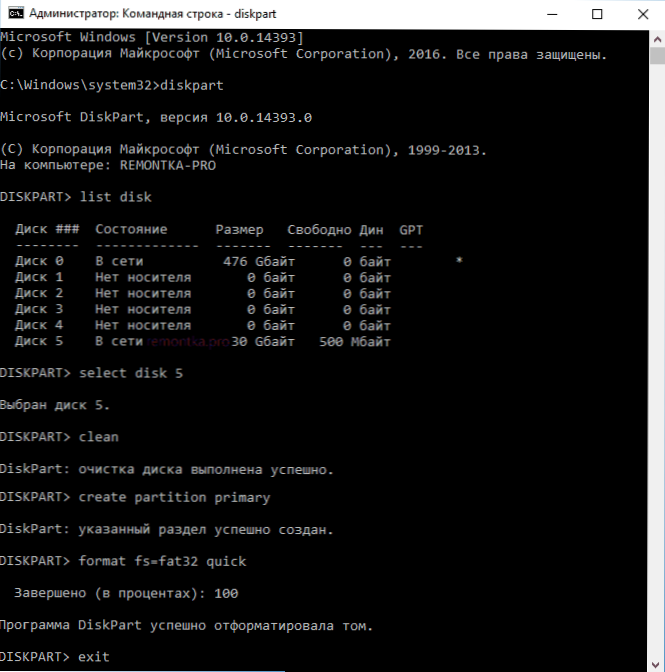
Potom môžete zatvoriť príkazový riadok. Prečítajte si viac informácií na tému: Ako odstrániť oddiely z jednotky flash.
Ak pamäťová jednotka alebo pamäťová karta stále nie je naformátovaná
Ak žiadna z navrhovaných metód nepomohla, môže to znamenať, že pohon zlyhal (ale nie nevyhnutne). V tomto prípade môžete skúsiť nasledujúce nástroje, je pravdepodobné, že budú môcť pomôcť (ale teoreticky môžu situáciu zhoršiť):
- Špeciálne programy na opravu flash diskov
- Články môžu tiež pomôcť: Pamäťová karta alebo jednotka flash je chránená proti zápisu, ako formátovať USB flash disk chránený proti zápisu
- Nástroj na formátovanie nízkej úrovne HDDGURU (flash disk s nízkou úrovňou formátu)
To končí a dúfam, že problém, ktorý súvisí s tým, že systém Windows nedokáže dokončiť formátovanie, bol vyriešený.